Helppo ja nopea Android Root -opas

Kun olet roottannut Android-puhelimesi, sinulla on täydet järjestelmän käyttöoikeudet ja voit suorittaa monenlaisia sovelluksia, jotka vaativat root-oikeudet.
Jos VPN-palveluntarjoajasi ei tarjoa Android-sovellusta, saatat tuntea, että sinulla ei ole onnea tai sinun olisi pitänyt valita toinen VPN-palveluntarjoaja. Useimmat VPN-palveluntarjoajat toimittavat VPN-määritystiedostoja tai -tietoja maksullisille käyttäjille, joita voidaan käyttää kolmannen osapuolen VPN-asiakkaiden, kuten Androidin sisäänrakennetun VPN-toiminnon, kanssa.
Androidissa on sisäänrakennettu tuki VPN-verkoille, jotka käyttävät PPTP-, L2TP/IPSec- ja IPSec/IKEv2-protokollia. Näistä IPSec/IKEv2-yhdistelmä tarjoaa parhaan suojan. PPTP:tä ja L2TP/IPSec:tä pidetään vanhentuneena ja heikkona, koska ne eivät tarjoa vahvaa suojaustasoa.
Huomautus: IPSec on tietoliikenneprotokollien sarja, jota käytetään kahden laitteen välisen viestinnän suojaamiseen. Käytettäessä L2TP-viestintäprotokollan kanssa IPSeciä käytetään tietojen suojaamiseen, mutta L2TP-protokollan monimutkaisuuden vuoksi salaukseen käytetään usein heikkoja esijaettuja avaimia. Lisäksi vuotanut NSA-esitys viittaa siihen, että he ovat tietoisia protokollan haavoittuvuudesta. IPSec/IKEv2:ssa IPSec-paketin IKEv2-protokollaa käytetään erityisesti yhteyden suojaamiseen. Protokollassa ei ole tunnettuja haavoittuvuuksia. PPTP-protokolla on rajoitettu käyttämään RC4-salausalgoritmia, jonka tiedetään olevan rikki ja helposti purettavissa.
Mitä tulee IPSec-vaihtoehtoihin, Android tarjoaa RSA- ja PSK-version kolmesta yhteystyypistä: Hybrid, Xauth ja IKEv2. Sekä Hybrid että Xauth käyttävät vanhaa IKEv1-protokollaa, joka on liian monimutkainen ja voi aiheuttaa suorituskykyä ja heikkoa suojausta. Ihanteellinen vaihtoehto tässä on IPSec/IKEv2, jossa on RSA-todennus, koska IKEv2 tarjoaa erilaisia suunnittelu-, suorituskyky- ja turvallisuusongelmia IKEv1:ssä ja muissa protokollissa, kun taas RSA-sertifikaatit tarjoavat turvallisimman todennusmuodon.
Vihje: RSA on todennusmenetelmä, joka käyttää varmenteita henkilöllisyyden todistamiseen, kun taas PSK käyttää salasanaa tai esijaettua avainta tehdäkseen saman.
Voit lisätä uuden VPN-yhteyden Androidiin avaamalla Asetukset-sovelluksen ja siirtymällä sitten kohtaan Yhteydet > Lisää yhteysasetuksia > VPN. Kaikkien näiden vaihtoehtojen tarkka nimet voivat vaihdella laitteestasi riippuen, mutta VPN-asetusten tulee olla samalla yleisellä alueella kuin Wi-Fi- ja Bluetooth-asetukset.
Kun olet VPN-asetuksissa, napauta "Lisää VPN" oikeassa yläkulmassa. Ensimmäinen vaihtoehto VPN-yhteyttä määritettäessä on yhteyden nimi, jota käytetään vain laitteessasi ja sen pitäisi olla jotain tunnistettavaa, jotta voit kertoa, mikä yhteys muodostetaan.
Seuraava on VPN-yhteyden tyyppi. Sinun on valittava VPN-yhteysprotokollasi VPN-palveluntarjoajasi tarjoamista protokollista.
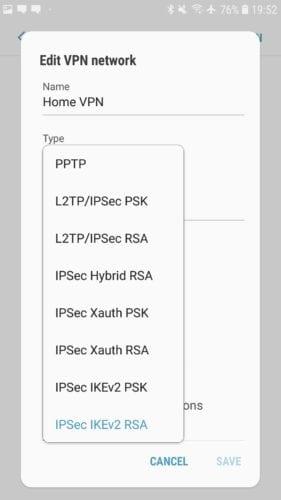
Valitse VPN-palveluntarjoajaltasi tarjoama paras VPN-protokolla.
Seuraava vaihtoehto on "Palvelinosoite", tämä on sen VPN-palvelimen URL- tai IP-osoite, johon haluat muodostaa yhteyden. Tämä koskee yksittäistä VPN-palvelinta koko VPN-palveluntarjoajan sijaan. Jos haluat vaihtaa VPN-palvelinta, sinun on joko muokattava VPN-profiilia tai luotava uusi.
Varmennevaihtoehtoja on nyt kolme, "IPSec-käyttäjäsertifikaatti", "IPSec-CA-varmenne" ja "IPSec-palvelinsertifikaatti". VPN-palveluntarjoajan ohjeiden mukaan sinun on ladattava ja tuotava varmenne käytettäväksi IPSec-käyttäjävarmenteena. Muut kaksi varmennevaihtoehtoa voidaan jättää tyhjiksi, ellei toisin neuvota.
Ota aina päällä oleva VPN-ominaisuus käyttöön, joka rajoittaa viestintää VPN:n ulkopuolella ja muodostaa automaattisesti yhteyden uudelleen, kun laitteesi yhteys katkeaa. Tätä varten saatat joutua määrittämään DNS-palvelimen. DNS-palvelimen asetukset ovat lisäasetusten alla, sinun tulee kirjoittaa IP-osoite "1.1.1.1" "DNS-palvelimet" -kenttään. Tämä määrittää laitteesi käyttämään julkista Cloudflaren DNS-palvelinta. Kun olet määrittänyt DNS-palvelimen, voit ottaa aina päällä olevan VPN-asetuksen käyttöön.
Kun olet määrittänyt VPN-asetukset, voit tallentaa asetukset napauttamalla "Tallenna" oikeassa alakulmassa.
Vinkki: Jos VPN-palveluntarjoajasi tarjoaa OpenVPN-protokollan ja määritystiedostot, voit asentaa OpenVPN-sovelluksen ja tuoda määritykset sinne sen sijaan.
Kun olet roottannut Android-puhelimesi, sinulla on täydet järjestelmän käyttöoikeudet ja voit suorittaa monenlaisia sovelluksia, jotka vaativat root-oikeudet.
Android-puhelimesi painikkeet eivät ole vain äänenvoimakkuuden säätämiseen tai näytön herättämiseen. Muutamalla yksinkertaisella säädöllä niistä voi tulla pikanäppäimiä nopeaan valokuvan ottamiseen, kappaleiden ohittamiseen, sovellusten käynnistämiseen tai jopa hätätoimintojen aktivoimiseen.
Jos unohdit kannettavan tietokoneesi töihin ja sinulla on kiireellinen raportti lähetettävänä pomollesi, mitä sinun pitäisi tehdä? Käytä älypuhelintasi. Vielä hienostuneempaa on muuttaa puhelimesi tietokoneeksi, jolla voit tehdä useita asioita samanaikaisesti helpommin.
Android 16:ssa on lukitusnäytön widgetit, joilla voit muuttaa lukitusnäyttöä haluamallasi tavalla, mikä tekee lukitusnäytöstä paljon hyödyllisemmän.
Androidin kuva kuvassa -tilan avulla voit pienentää videota ja katsoa sen kuva kuvassa -tilassa, jolloin voit katsoa videota toisessa käyttöliittymässä, jotta voit tehdä muita asioita.
Videoiden muokkaaminen Androidilla helpottuu tässä artikkelissa lueteltujen parhaiden videonmuokkaussovellusten ja -ohjelmistojen ansiosta. Varmista, että sinulla on kauniita, taianomaisia ja tyylikkäitä kuvia jaettavaksi ystävien kanssa Facebookissa tai Instagramissa.
Android Debug Bridge (ADB) on tehokas ja monipuolinen työkalu, jonka avulla voit tehdä monia asioita, kuten etsiä lokeja, asentaa ja poistaa sovelluksia, siirtää tiedostoja, roottata ja flashata mukautettuja ROM-levyjä sekä luoda laitteiden varmuuskopioita.
Automaattisesti napsauttavien sovellusten ansiosta sinun ei tarvitse tehdä paljoa pelatessasi pelejä, käyttäessäsi sovelluksia tai suorittaessasi laitteella olevia tehtäviä.
Vaikka mitään taikakeinoa ei olekaan, pienet muutokset laitteen lataus-, käyttö- ja säilytystavoissa voivat hidastaa akun kulumista merkittävästi.
Puhelin, jota monet ihmiset rakastavat juuri nyt, on OnePlus 13, koska siinä on erinomaisen laitteiston lisäksi myös ominaisuus, joka on ollut olemassa jo vuosikymmeniä: infrapunatunnistin (IR Blaster).







